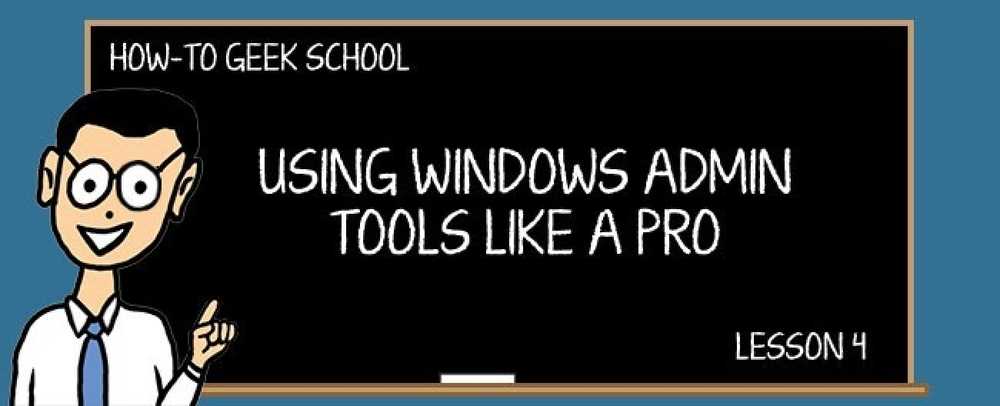Förstå hastigheter för LAN-nätverksdataöverföring
Jag köpte nyligen en NAS-enhet (nätverksansluten lagringsenhet) från Synology, ansluten den till mitt nätverk och började överföra filer. Det första jag märkte var hur långsam nätverksöverföringshastigheten var.
Jag kopierade över några stora videofiler och det tog evigt! Jag bestämde mig för att kontrollera överföringshastigheten mellan min NAS och PC för att se hastigheten på dataöverföringen.
Jag laddade ner ett program som heter LAN Speed Test, som hade fått några bra recensioner och provat det. Visst nog var min nedladdningshastighet mindre än 40 MB / s! Observera att det är megabyte per sekund, inte megabits per sekund. Jag ska gå in i mer detalj på Mbps vs MBps och alla tekniska saker.
Efter att ha gjort lite undersökning fann jag vad jag gjorde fel och så småningom fick överföringshastigheten upp till en superhastig 85 MB / s uppladdning och 110 MB / s nedladdning! Tekniskt kan du bara få den hastigheten om du använder Gigabit Ethernet.
Om du har 10 Gigabit Ethernet kan du teoretiskt få en jätte 10 gånger snabbare uppladdning och nedladdningshastighet. Jag ska förklara mer om det nedanför också.
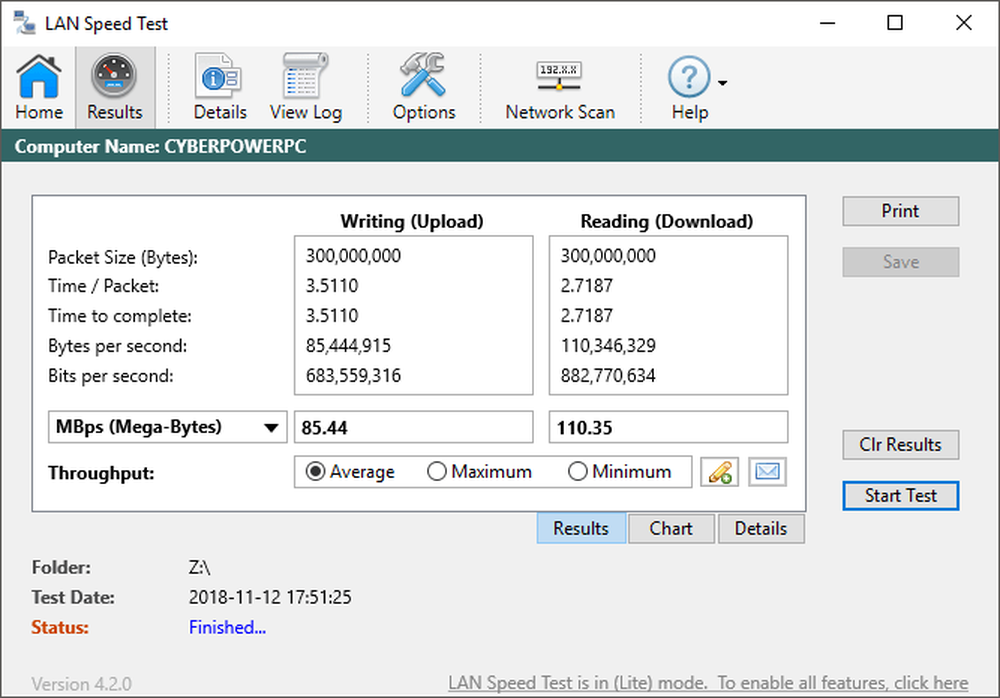
LAN-datahastighetsenheter
Låt oss först få siffrorna tydliga. Det finns standard 100 Mbps Ethernet, vilket är vad de flesta har hemma. 100 Mbps är 100 megabit per sekund. Det översätts till 12,5 megabyte per sekund (MBps eller MB / s). Det är mycket lättare att konvertera till MB eftersom det är något vi alla är bekanta med snarare än bitar.
Det innebär att om du inte har ett gigabit-router eller byta och gigabit nätverkskort på dina datorer eller NAS, är den maximala hastigheten som du kan överföra en fil över ditt hemnätverk 12,5 MBps.
Även i den verkliga världen är det omöjligt att faktiskt få den teoretiska maximin. Du kommer förmodligen att hamna någonstans runt 4 till 8 MBps. Om du får något riktigt lågt som 1 MBps eller mindre finns det skäl för det som jag kommer att nämna nedan.

Observera att även om din dator har ett gigabit ethernet-kort, får du inte högre överföringshastigheter om inte alla enheter som data överförs via support gigabit.
Om du har ett gigabit ethernet-kort på din dator, är din router eller switch gigabit och mottagarenheten har också ett gigabit ethernet-kort, din max överföringshastighet hoppar till en mycket bättre 1000 Mbps eller 125 MBps (125 megabyte per sekund).
Återigen kommer du inte att få den teoretiska hastigheten, men du borde komma var som helst från 70 till 115 MBps beroende på vilken typ av filer du överför och din nätverksinställning.
Slutligen kan de senaste enheterna uppgraderas med 10 GB nätverkskort. Du behöver naturligtvis en switch som också kan hantera 10 GB, men som du kan se från diagrammet är överföringshastigheten 10 gånger snabbare än vad de flesta använder just nu.
Om du arbetar med massor av videofiler som behöver överföras över nätverket förbättras ditt arbetsflöde väsentligt, om du uppgraderar hårdvaran. Lyckligtvis kan Cat5e-kabel hantera 10 GB över kortare avstånd. Om du behöver lägga ner nya kablar, ska det vara Cat 6a eller Cat 7.
Överföringshastighet beror på vad?
Såsom vi nämnde ovan beror nätverksöverföringshastigheten på vilken typ av Ethernet du har på ditt nätverk, men det är inte den enda faktorn. Det finns flera andra faktorer som bestämmer din slutliga överföringshastighet mellan två enheter.
Hårddiskhastighet
En viktig begränsningsfaktor är hårddiskens hastighet. Om du har en dator med en 5400 RPM, blir överföringshastigheten mycket långsammare än om du har två SSD-enheter i en RAID 0-konfiguration! Hur så? Det beror på.
På mitt nätverk, även med gigabit ethernet, får jag bara runt 40 till 50 MB / s när jag använder en traditionell disketthårdvara.

Om du läser online, kommer du att upptäcka att även de flesta hårddiskar (SATA 3.0 GB / s) kommer max ut vid en läshastighet på 75 MB / s. Det betyder att du inte ens kommer att kunna förbi det utan att gå till dyrare konfigurationer som RAID 0,1 eller 5 med aktuella hårdvaru RAID-kontroller.
När du hoppar upp till en SSD, blir det snabbare. Men för att få resultaten jag visade dig högst upp (nära 110 MB / s) behöver du förmodligen ha en super snabb NVMe SSD-enhet. Dessa enheter kan läsa och skriva upp till 3000 MB / s, vilket ligger långt utöver Gigabit Ethernet.
Busshastighet
Även om du har en snabb hårddisk måste data fortfarande överföras från hårddisken till moderkortet och sedan till nätverkskortet. Busshastigheten gör en stor skillnad.
Om du till exempel använder en äldre PCI-buss, är dataöverföringshastigheten endast 133 MB / s. Det kan låta vara högre än gränsen för gigabit ethernet och det är, men bussen delas över hela systemet, så du får aldrig den hastigheten.

Den senaste PCI Express-versionen ger dig max 985 MB / s, vilket gör en stor skillnad. Detta innebär i grunden om du försöker överföra filer från en riktigt gammal dator och även om du köper ett gigabit ethernet-kort, förvänta dig inte att du kommer någonstans nära max 125 MB / s överföringshastighet.
Nätverkskabel
En annan aspekt av allt detta är kablarna. Om dina kablar är gamla eller om de ligger nära strömkällor kan det påverka prestanda. Längden kommer också att göra skillnad om kablarna är mycket långa.
Sammantaget kommer det emellertid inte att göra stor skillnad, så gå inte ut och börja byta alla dina kablar. Du vill i princip se till att du har CAT 5e eller CAT 6a / 7-kablar.

Den viktigaste punkten att komma härifrån är att hårddisken är en stor begränsningsfaktor och det är mest sannolikt att du bara ser resultat varierar från 30 till 80 MB / s. För att få riktigt höga siffror behöver du RAID 0 för traditionella hårddiskar, NVMe för SSD-enheter eller 10 GBe-enheter.
Nätverksenheter
Slutligen bör du försöka hålla dina två maskiner (NAS och PC) anslutna till samma strömbrytare eller router. Jag kopplar min dator och NAS till samma strömbrytare och kopplar sedan min strömbrytare till den trådlösa routern.
De flesta routrar växlar också och tekniskt bör du få samma hastigheter som en dedikerad switch. Men enligt min erfarenhet tenderar en dedikerad switch från Netgear eller Cisco alltid att fungera bättre än en trådlös router som har inbyggda portar.

För det andra kommer du inte att få snabba hastigheter om du ansluter via WiFi från din dator eller laptop. Du måste se till att du använder Ethernet-porten för att få snabbast möjliga hastighet.
Filstorlek
Jag har också märkt att överföring av ett ton av små filer är långsammare än att överföra färre större filer. När du till exempel överför tusentals foton i en massa kataloger skulle jag få över 20 till 60 MB / s överföringshastighet medan överföring av stora filmfiler flera GBs i storlek skulle ge en snabbare 100 MB / s+.
Slutsats
Förhoppningsvis ger det här inlägget en bättre förståelse för vad som påverkar nätverksöverföringshastigheten på ditt LAN. Detta var aldrig riktigt ett problem jag bryr mig om mycket innan, men efter att jag fick en 4K-videokamera, var jag tvungen att köpa en NAS för att hantera all den extra data.
De riktigt långsamma överföringshastigheterna fick mig att analysera mitt nätverk och jag lärde mig mycket på vägen. Även om du inte bryr dig mycket om dina överföringshastigheter just nu kan det finnas en tid i framtiden där det plötsligt kommer att göra stor skillnad.
Låt oss veta dina tankar i kommentarerna. Vilken typ av hastighet får du på ditt LAN? Njut av!